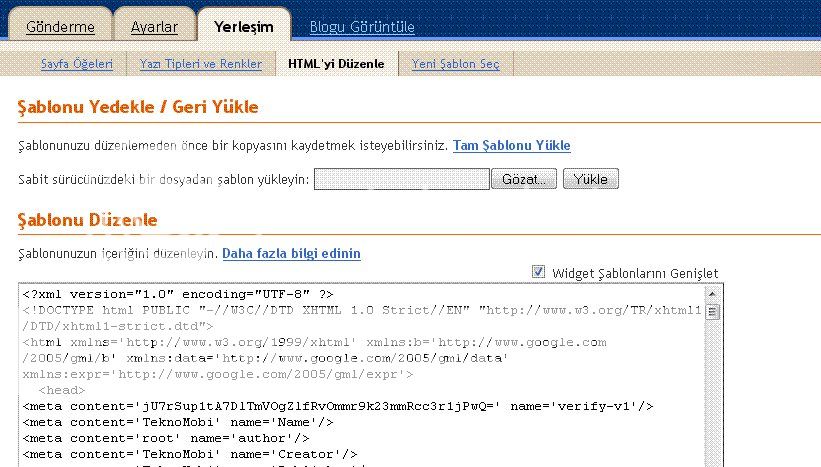ColorBox uygulamasının anlatımını yaptığım ilk bölümde de bahsettiğim gibi biraz detaylı anlatım yaptım. Blogger'e yeni geçiş yapmış blogcu arkadaşlar için daha anlaşılır olması için detaylı anlatımın daha yararlı olacağını düşündüm. ColorBox uygulamasının ilk Demo (Demo 1) örneğinin uygulanış biçimini ilk bölümde anlattıktan sonra sırasıyla diğer demoların anlatımlarını yapalım.
Demo 2 Uygulanış Biçimi Anlatımı
Aşağıdaki kodu </head> kodunun hemen üstüne yapıştırıp şablonumuzu kaydediyoruz.
<link type='text/css' media='screen' rel='stylesheet' href='http://tm52.110mb.com/colorbox/colorbox.css' />
<link type='text/css' media='screen' rel='stylesheet' href='http://tm52.110mb.com/colorbox/example2/colorbox-custom.css' />
<!--[if IE]>
<link type='text/css' media='screen' rel='stylesheet' href='http://tm52.110mb.com/colorbox/example2/colorbox-custom-ie.css' title='example' />
<![endif]-->
<script type='text/javascript' src='http://www.google.com/jsapi'></script>
<script type='text/javascript'>google.load('jquery', '1.3.2');</script>
<script type='text/javascript' src='http://tm52.110mb.com/colorbox/jquery.colorbox.js'></script>
<script type='text/javascript'>
$(document).ready(function(){
$.fn.colorbox.settings.bgOpacity = '0.5';
$('.resim').colorbox();
$('#ajax').colorbox({contentWidth:'300px', contentHeight:'195px'});
$('#flash').colorbox({contentAjax:'../content/flash.html'});
$('#websayfa').colorbox({contentWidth:'750px', contentHeight:'450px', contentIframe:true});
$('#inline').colorbox({contentWidth:'500px', contentInline:'#inline-content'});
});
</script>
Yazı içindeki resimler'e ekleyeceğimiz etiketler tek resim için class="resim" grup olarak gösterilecek resimler için class="resim" rel="ailem" şeklinde olacaktır. İl bölümde yaptığım anlatımda örnek kodları görebilirsiniz...
Demo 3 Uygulanış Biçimi Anlatımı
Aşağıdaki kodu </head> kodunun hemen üstüne yapıştırıp şablonumuzu kaydediyoruz.
<link type='text/css' media='screen' rel='stylesheet' href='http://tm52.110mb.com/colorbox/colorbox.css' />
<link type='text/css' media='screen' rel='stylesheet' href='http://tm52.110mb.com/colorbox/example3/colorbox-custom.css' title='example' />
<!--[if IE]>
<link type='text/css' media='screen' rel='stylesheet' href='http://tm52.110mb.com/colorbox/example3/colorbox-custom-ie.css' title='example' />
<![endif]-->
<script type='text/javascript' src='http://www.google.com/jsapi'></script>
<script type='text/javascript'>google.load('jquery', '1.3.2');</script>
<script type='text/javascript' src='http://tm52.110mb.com/colorbox/jquery.colorbox.js'></script>
<script type='text/javascript'>
$(document).ready(function(){
$('.resim').colorbox();
$('#ajax').colorbox({contentWidth:'300px', contentHeight:'195px'});
$('#flash').colorbox({contentAjax:'../content/flash.html'});
$('#websayfa').colorbox({contentWidth:'750px', contentHeight:'450px', contentIframe:true}); $('#inline').colorbox({contentWidth:'500px', contentInline:'#inline-content'});
});
</script>
Yazı içindeki resimler'e ekleyeceğimiz etiketler tek resim için
class="resim" grup olarak gösterilecek resimler için
class="resim" rel="ailem" şeklinde olacaktır. İlk bölümde yaptığım anlatımda örnek kodları görebilirsiniz...
Demo 4 Uygulanış Biçimi Anlatımı
Aşağıdaki kodu </head> kodunun hemen üstüne yapıştırıp şablonumuzu kaydediyoruz.
<link type='text/css' media='screen' rel='stylesheet' href='http://tm52.110mb.com/colorbox/colorbox.css' />
<link type='text/css' media='screen' rel='stylesheet' href='http://tm52.110mb.com/colorbox/example4/colorbox-custom.css' />
<!--[if IE]>
<link type='text/css' media='screen' rel='stylesheet' href='http://tm52.110mb.com/colorbox/example4/colorbox-custom-ie.css' />
<![endif]-->
<script type='text/javascript' src='http://www.google.com/jsapi'></script>
<script type='text/javascript'>google.load('jquery', '1.3.2');</script>
<script type='text/javascript' src='http://tm52.110mb.com/colorbox/jquery.colorbox.js'></script>
<script type='text/javascript'>
$(document).ready(function(){
$.fn.colorbox.settings.transition = 'elastic';
$.fn.colorbox.settings.bgOpacity = '0.8';
$.fn.colorbox.settings.contentCurrent = '({current}/{total})';
$('.resim').colorbox();
$('#ajax').colorbox({contentWidth:'300px', contentHeight:'195px'});
$('#flash').colorbox({contentAjax:'../content/flash.html'});
$('#websayfa').colorbox({contentWidth:'750px', contentHeight:'450px', contentIframe:true});
$('#inline').colorbox({contentWidth:'500px', contentInline:'#inline-content'});
});
</script>
Yazı içindeki resimler'e ekleyeceğimiz etiketler tek resim için class="resim" grup olarak gösterilecek resimler için class="resim" rel="ailem" şeklinde olacaktır. İlk bölümde yaptığım anlatımda örnek kodları görebilirsiniz...
ColorBox uygulaması bütün tarayıcılarda sorunsuz çalışmaktadır. Güle güle kullanın. Bloguma destek olmak istiyorsanız sidebarda bulunan Paypal Bağış butonunu kullanarak bağışta bulunabilir. Veya blogunuzda bağlantı kutularınıza (30x30 px) aşağıdaki kodları ekleyebilirsiniz...
<a href="http://www.teknomobi.net" target="_blank" title='TeknoMobi'><img src="http://i44.tinypic.com/2u56k9t.gif" border="0" alt="teknomobi"></a>